- Del 1. Sådan indstilles en sang som ringetone på iPhone med iTunes
- Del 2. Sådan indstiller du en sang som ringetone på iPhone med GarageBand
- Del 3. Sådan indstilles en sang som ringetone på iPhone med FoneTrans til iOS
- Del 4. Ofte stillede spørgsmål om, hvordan man indstiller en sang som ringetone på iPhone
- Gratis ringetone til iPhone
- Overfør ringetone fra iPhone til iPhone
- Tilføj ringetone til iTunes fra iPhone
- Brugerdefineret ringetone på iOS
- Download iPhone ringetone
- Indstil en sang som iPhone-ringetone
- Skift iPhone Alarm ringetone
- Lav iPhone Ringtone
- Gratis ringetone-apps på iPhone
- Tilføj Ringetone til iPhone
- Skift ringetone på iPhone
- Indstil ringetone på iPhone
- Lav MP3 som iPhone ringetone
- Bedste ringetone-app til iPhone
- Opret iPhone Ringtone
Klar guide til, hvordan du indstiller en sang som ringetone på iPhone
 Opdateret af Lisa Ou / 24. juli 2023 16:30
Opdateret af Lisa Ou / 24. juli 2023 16:30Min yndlingskunstner udgav for nylig en ny sang, og den instrumentale del er så god, at jeg vil indstille den som ringetone. Jeg har dog aldrig prøvet at indstille en musikfil som ringetone på iPhone, så jeg har brug for nogens hjælp. Kan du guide mig til, hvordan man laver en sang til en ringetone på iPhone?
Er du ved at være træt af de begrænsede ringetoner på din iPhone? Mange brugere spørger ofte efter måder at omdanne deres yndlingsmusikfiler til deres ringetoner af forskellige årsager. Måske er du træt af at høre de samme ringetoner i årevis med brug af en iPhone eller iPad. Derfor vil du gerne bruge dine sange nu til en forandring. Eller du vil måske kun bruge din yndlingsmusik som ringetone, da du gerne vil høre den ofte. Nå, at gøre dette er ikke så kompliceret, som du måske tror. Find ud af hvorfor ved at scanne indholdet af denne artikel.
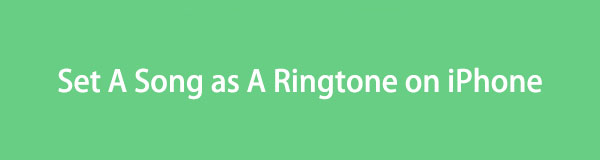

Guide liste
- Del 1. Sådan indstilles en sang som ringetone på iPhone med iTunes
- Del 2. Sådan indstiller du en sang som ringetone på iPhone med GarageBand
- Del 3. Sådan indstilles en sang som ringetone på iPhone med FoneTrans til iOS
- Del 4. Ofte stillede spørgsmål om, hvordan man indstiller en sang som ringetone på iPhone
Del 1. Sådan indstilles en sang som ringetone på iPhone med iTunes
iTunes er et Apple-program, der fungerer som en medieafspiller, et bibliotek og mere for iOS-enhedsbrugere. Det er her, du kan finde og købe sange, toner og mere, så det er naturligt at opdage musikfiler, du gerne vil bruge som ringetone i dette program. Men det stopper ikke der, da iTunes også gør det muligt at tilpasse sangen til at indstille den som ringetone på din iPhone. Og heldigvis er du kommet til stedet for at guide dig til at udføre dette på din enhed.
Følg de ukomplicerede retningslinjer nedenunder for at mestre, hvordan du gør en sang til din ringetone på iPhone iTunes:
Trin 1Installer og kør den seneste iTunes-version på din computer, og brug derefter et lynkabel til at tilslutte din iPhone. På iTunes-programgrænsefladen skal du vælge Sange fanen for at se musikfilerne i dit bibliotek. Find derefter den sang, du vil indstille som ringetone, og højreklik. Vælg Sanginfo > Indstillinger og indtast start- og stoptidspunktet på pop op-vinduet, og tryk derefter OK.
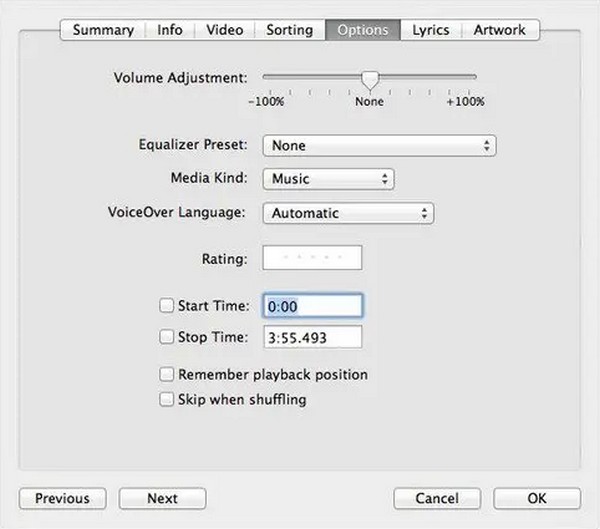
Trin 2Klik derefter på File (Felt) øverst til venstre for at vise rullelisten. Klik derfra Konverter > Opret AAC-version. En ny fil vil så dukke op, og bemærk, at den nu er forkortet til den tid, du har sat op i indstillingerne. Højreklik på det, og vælg derefter Vis i Windows Stifinder. Sangen vises i en mappe med M4A-format, men omdøber den til M4R.
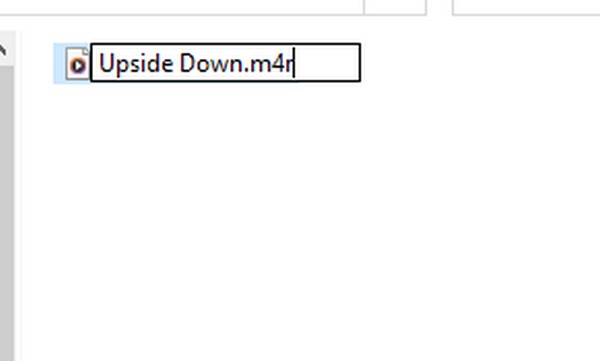
Trin 3Kopier derefter filen, og vend derefter tilbage til iTunes-grænsefladen. Gå til din enhed og få adgang til afsnittet Toner. Klik derefter Redigere > pasta for at kopiere sangen til din iPhone. Når den er på din enhed, skal du indtaste Indstillinger > Lyde og haptik > Ringetone. Sangen vises øverst i valgmulighederne. Tjek det, og sangen vil blive indstillet som din iPhone-ringetone.
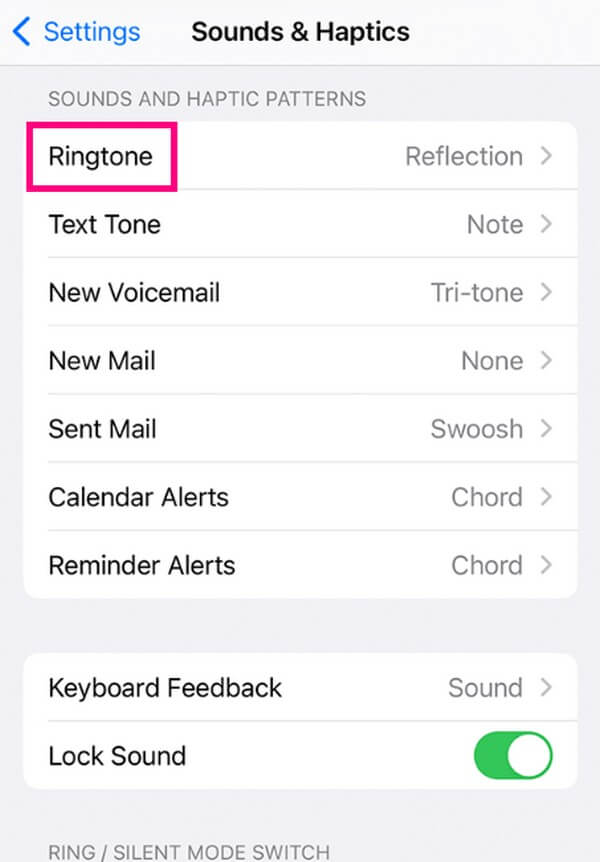
iTunes er dog kun tilgængelig på Windows og tidligere macOS-versioner. Hvis du er en nyere macOS-version bruger, er Apple Music dens erstatning for denne type brug med lignende trin.
Med FoneTrans til iOS, vil du nyde frihed til at overføre dine data fra iPhone til computer. Du kan ikke kun overføre iPhone-beskeder til computeren, men også billeder, videoer og kontakter kan nemt flyttes til pc'en.
- Overfør fotos, videoer, kontakter, WhatsApp og flere data let.
- Gennemse data før overførsel.
- iPhone, iPad og iPod touch er tilgængelige.
Del 2. Sådan indstiller du en sang som ringetone på iPhone med GarageBand
Som den tidligere metode er GarageBand udviklet af Apple. Det er en lydarbejdsstation, der giver dig mulighed for at skabe musik og mere på ét sted. Du kan få denne app på din iPhone til at optage og komponere musik, men du kan også bruge den til at indstille din ønskede sang som ringetone.
Følg de enkle instruktioner nedenfor for at bestemme, hvordan du indstiller en sang som ringetone på iPhone gratis med GarageBand:
Trin 1Gå til App Store og find GarageBand for at installere det på din iPhone. Bagefter skal du starte den og fortsætte til dens Lydoptager mulighed. Importer sangen, så den vises på app-grænsefladen.
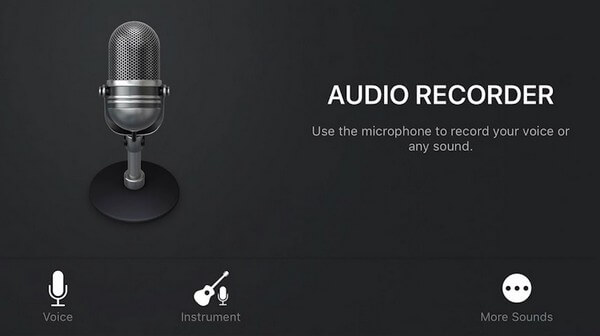
Trin 2Når filen vises på skærmen, skal du beskære den i henhold til den del, du vil indstille som ringetone. Når du er færdig, skal du klikke på pil ned øverst til venstre og trykke Mine sange. Tryk derefter på og hold filen nede og vælg Del fra mulighederne. Tryk til sidst på Ringetone for at indstille sangen som din ringetone.
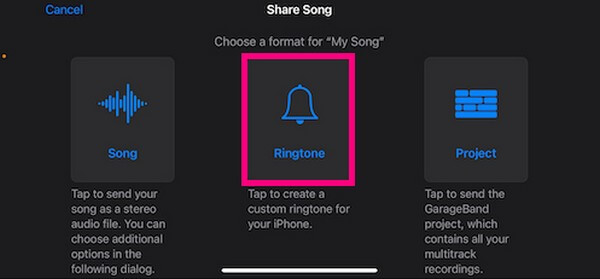
Del 3. Sådan indstilles en sang som ringetone på iPhone med FoneTrans til iOS
I mellemtiden FoneTrans til iOS er programmet at gå, hvis du leder efter en funktionel metode. Dette værktøj er primært kendt som et overførselsprogram, men med dets bonusfunktioner kan du ubesværet tilpasse din yndlingssang og indstille den som ringetone til din iPhone. Det kan installeres frit på Windows- og macOS-computere og optager kun lidt lagerplads på din computer.
Med FoneTrans til iOS, vil du nyde frihed til at overføre dine data fra iPhone til computer. Du kan ikke kun overføre iPhone-beskeder til computeren, men også billeder, videoer og kontakter kan nemt flyttes til pc'en.
- Overfør fotos, videoer, kontakter, WhatsApp og flere data let.
- Gennemse data før overførsel.
- iPhone, iPad og iPod touch er tilgængelige.
Se følgende anvisninger nedenunder som et mønster for, hvordan du indstiller sangen som ringetone på iPhone med FoneTrans til iOS:
Trin 1Hit Gratis download på FoneTrans til iOS-webstedet for at gemme installationsfilen. Når det er downloadet, skal du administrere programmets tilladelser og klikke på Installer, når værktøjsvinduet vises på skærmen. Der går et par sekunder, før du kan begynde at køre programmet på din computer.
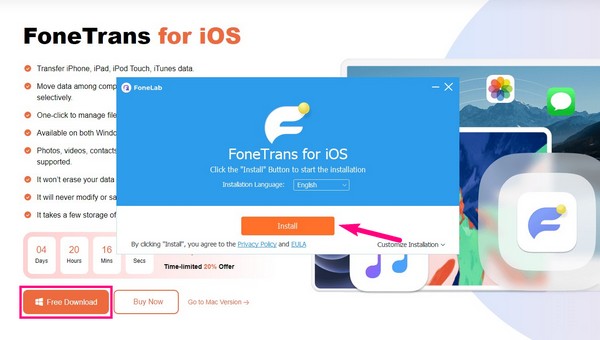
Trin 2Tilslut din iPhone med en lynledning til computeren, og sørg for at trykke Trust på din enheds skærm, for at forbindelsen lykkes. Fortsæt derefter til sektionen Værktøjskasse ved at klikke på dens fane i venstre rude. Klik derfra Ringtone Maker > Tilføj fil fra enhed/pc.
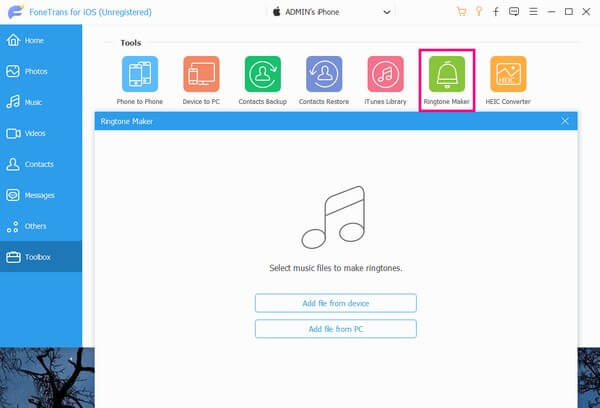
Trin 3Vælg den sang, du vil indstille som ringetone, fra det viste vindue for at importere den til programmet. Indsæt derefter start- og slutpunkterne for sangen, og sørg for, at den ikke overstiger 29 sekunder.
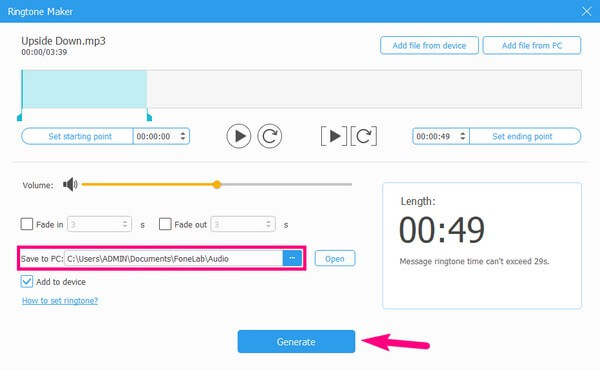
Trin 4Klik derefter på ikonet med tre prikker på Gem på pc bar, og vælg en mappe fra din enhed ved at få adgang til din tilsluttede iPhone i pop op-mappen. Så tjek Tilføj til enhed boksen og tryk på Generer knappen til oprette ringetone, som automatisk gemmer på din iPhone.
Trin 5Tryk på Indstillinger på din iPhone skal du trykke på Lyde og haptik > Ringetone, og vælg derefter den sang, der skal indstilles som ringetone.
Med FoneTrans til iOS, vil du nyde frihed til at overføre dine data fra iPhone til computer. Du kan ikke kun overføre iPhone-beskeder til computeren, men også billeder, videoer og kontakter kan nemt flyttes til pc'en.
- Overfør fotos, videoer, kontakter, WhatsApp og flere data let.
- Gennemse data før overførsel.
- iPhone, iPad og iPod touch er tilgængelige.
Del 4. Ofte stillede spørgsmål om, hvordan man indstiller en sang som ringetone på iPhone
Kan jeg indstille en sang som ringetone på min iPhone gratis?
Ja du kan. For at indstille en sang på din iPhone som en ringetone gratis, skal du bruge GarageBand-metoden i del 2 af denne artikel. Men hvis du gerne vil overveje en mere fordelagtig teknik, henvises til FoneTrans til iOS. Trinene er allerede angivet ovenfor.
Kan jeg bruge mine musikfiler som ringetone på min iPhone uden iTunes?
Ja du kan. iTunes er hvor brugere ofte køber sange på iPhone, men hvis du allerede har musikken gemt på din computer, kan du bruge værktøjer som f.eks. FoneTrans til iOS i stedet, som du vil se i del 3.
Tak fordi du blev så langt inde i artiklen. Med vores grundige research kan du garantere indstillingen af din sang som ringetone til din iPhone. Venligst vend tilbage for at løse flere af dine enhedsproblemer.
Med FoneTrans til iOS, vil du nyde frihed til at overføre dine data fra iPhone til computer. Du kan ikke kun overføre iPhone-beskeder til computeren, men også billeder, videoer og kontakter kan nemt flyttes til pc'en.
- Overfør fotos, videoer, kontakter, WhatsApp og flere data let.
- Gennemse data før overførsel.
- iPhone, iPad og iPod touch er tilgængelige.
